探索 Pandas GUI [您應該了解的最佳功能列表]
已發表: 2020-12-31Pandas 是任何數據科學愛好者最喜歡的庫。 它滿足通過結構化表格格式、日期時間格式處理數據的所有需求,並提供 matplotlib API 以在 pandas 鏈接操作中即時執行繪圖。 您可以將來自網站的數據直接加載到數據框中。 該庫在執行探索性數據分析時也非常方便,可以揭示有關數據集及其與之對齊的各種分佈的見解。
隨著越來越多的工具被構建來增強數據探索,Pandas GUI 就是其中之一,它使用 pandas 作為核心組件,並顯示一個帶有許多通常手動執行的附加功能的窗口 GUI。
閱讀:10 個令人興奮的 Python GUI 項目和初學者主題
讓我們探索這個實用程序並看看一些最好的功能。
目錄
Python GUI 的最佳特性
1. 基本設置
它是一個 Python 包,因此可以使用 Python 包管理器 pip 通過 PyPI 輕鬆安裝。 為此的安裝命令將是:
點安裝pandasgui
Pyqt、Plotly 等所有依賴項都將通過此命令安裝。 安裝完成後,需要從pandasgui中導入包含pandas的兩個模塊和一個函數。
將熊貓導入為 pd
來自 pandasgui 進口秀
show 函數是 GUI 顯示的主要入口點。 它將您要對其執行分析的數據集作為 pandas 的數據框對象。 這個包帶有預加載的數據集來測試它的功能。 其中包含的一些數據集是iris、titanic、pokemon、car crash、mpg、stock data、tips、mi_manufacturing、gapminder 。 出於說明目的,我們將選擇tips 數據集。 要加載此數據集,
從 pandasgui.datasets 導入提示
現在代碼的最後一步是調用 show 函數並使用 GUI 實用程序:
GUI = 顯示(提示)
運行此程序後,應用程序將提示以表格格式填充的數據和一些開銷選項卡。 見下圖(本文所有圖片均由作者提供):
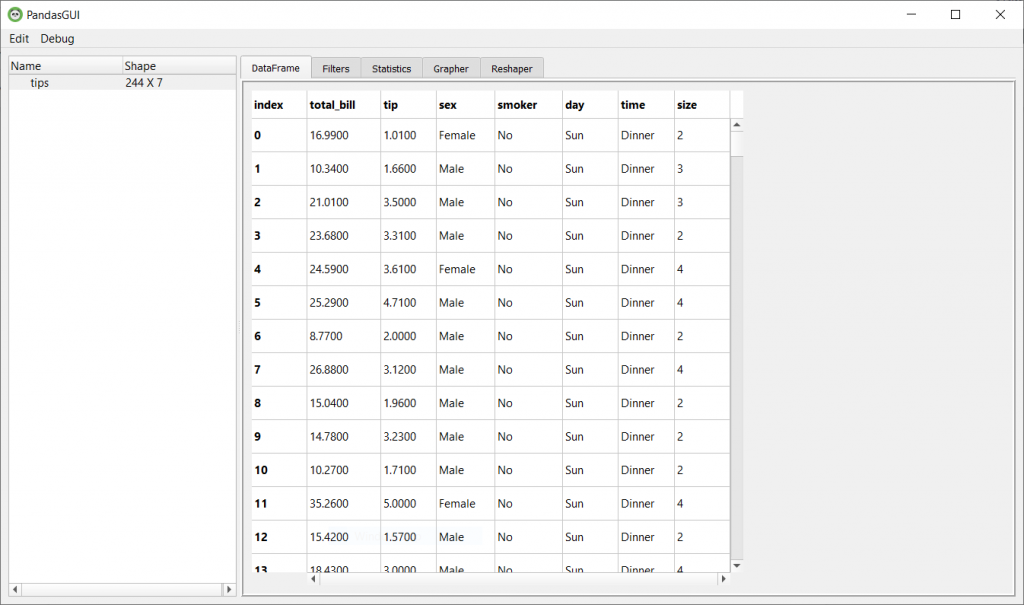
2.各種屏幕功能
在探索程序的各個選項卡之前,讓我們討論一些關鍵的屏幕功能:
- 如果單擊數據集的任何列標題(total_bill,day...),數據將根據該特定列的升序排序,再次單擊將按降序排序,下一次單擊將重置排序。 通過這種方式,您可以輕鬆地對數據進行排序。 在這裡,我們按大小降序對數據進行了排序:
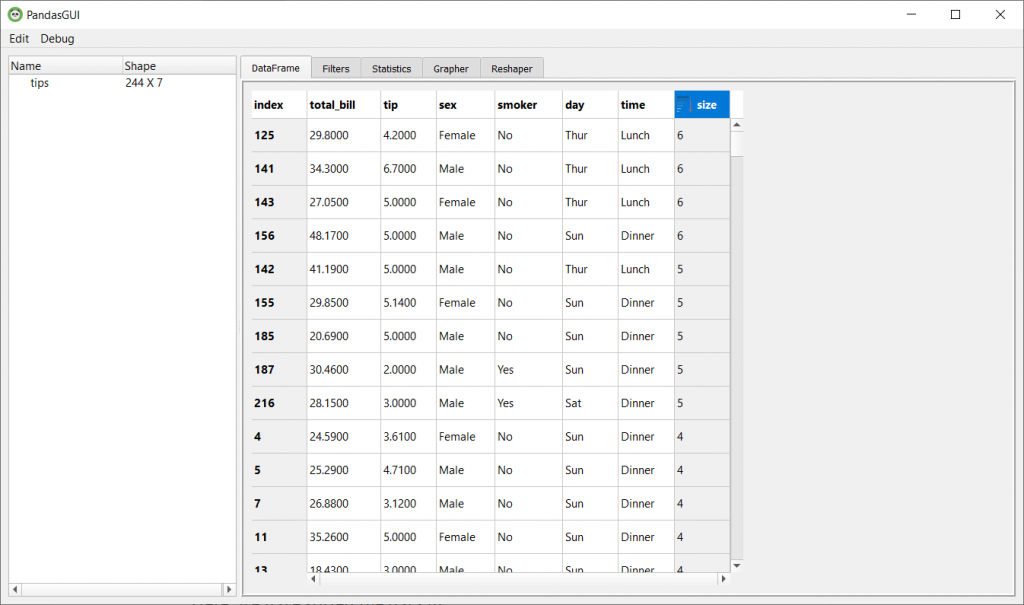
- 您只需拖放即可在此 GUI 中添加多個 CSV。 所有文件都將列在左側面板上,便於在它們之間切換
- 如果單擊數據中的任何單元格,則可以選擇直接編輯值。 這類似於 excel 表格提供的內容,這使得 pandas GUI 很有用。
- 您可以通過按住左鍵並懸停鼠標選擇所有需要的單元格來選擇數據的任何部分。 所選單元格將以藍色突出顯示,並且可以按原樣複製此選擇。 您可以將此部分粘貼到 Excel 工作表或記事本中!
3. 過濾器
數據框後的第一個選項卡是允許根據此處定義的條件過濾數據的文件管理器。 它使用底層 pandas 的數據框 query() 函數。 這使得過濾掉用戶需要的數據集的特定部分成為可能。 要訪問它,只需單擊過濾器選項卡,然後創建與您的數據集對應的過濾器。 例如,我們可以申請:

性別 == '女性' ,天 == '星期五' 和時間 == '午餐'

生成的數據集如下所示:

4.統計
在進行高級分析之前,最好先查看特徵的數據類型、計數、最小值-最大值等。pandas describe() 函數提供了此摘要。 在此 GUI 演示中,統計選項卡執行相同的工作。 它顯示數據類型、計數、唯一值計數、平均值、標準差和最小值-最大值。
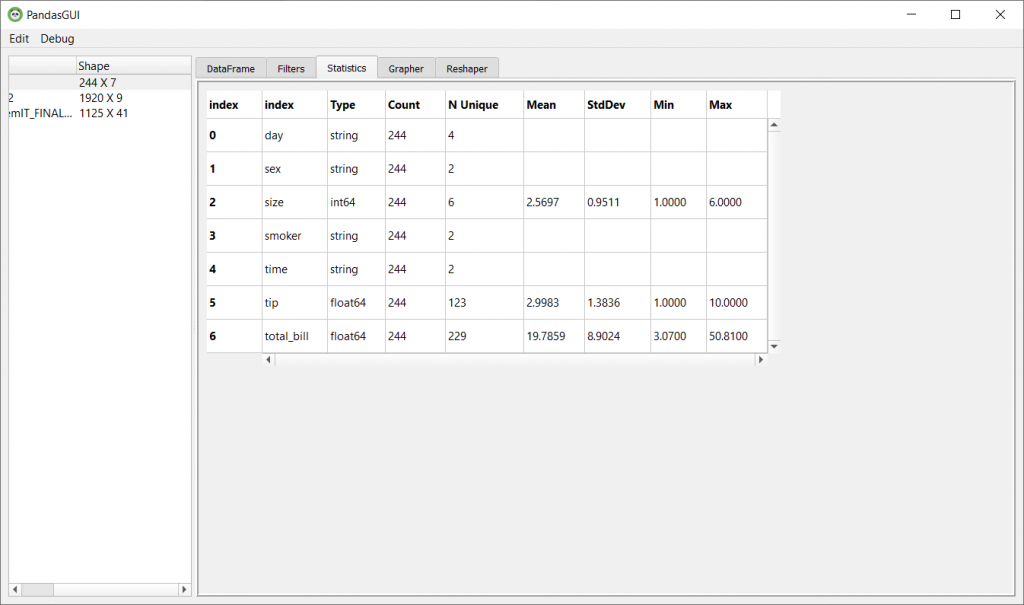
5. 繪圖員
顧名思義,此選項卡提供了繪製數據可視化下不同類型圖表的訪問權限。 繪製我們的數據至關重要,這樣我們才能發現可以在即將進行的分析中證明富有成效的事實,並有助於決定我們要為模型訓練選擇哪些特徵。 Pandas GUI 支持直方圖、散點圖、線條、條形圖、盒子、小提琴、熱圖、餅圖,甚至是詞云。
在此 GUI 中配置繪圖是一個簡單的拖放列。 假設您要繪製一個散點圖,以顯示與時間相關的總賬單和小費。 只需單擊 Grapher,選擇散點圖,然後將總帳單拖到列名部分右側的 x 中,然後單擊完成以渲染繪圖
此選項卡生成的所有繪圖都是交互式的,因為它們是使用 Plotly 庫構建的。
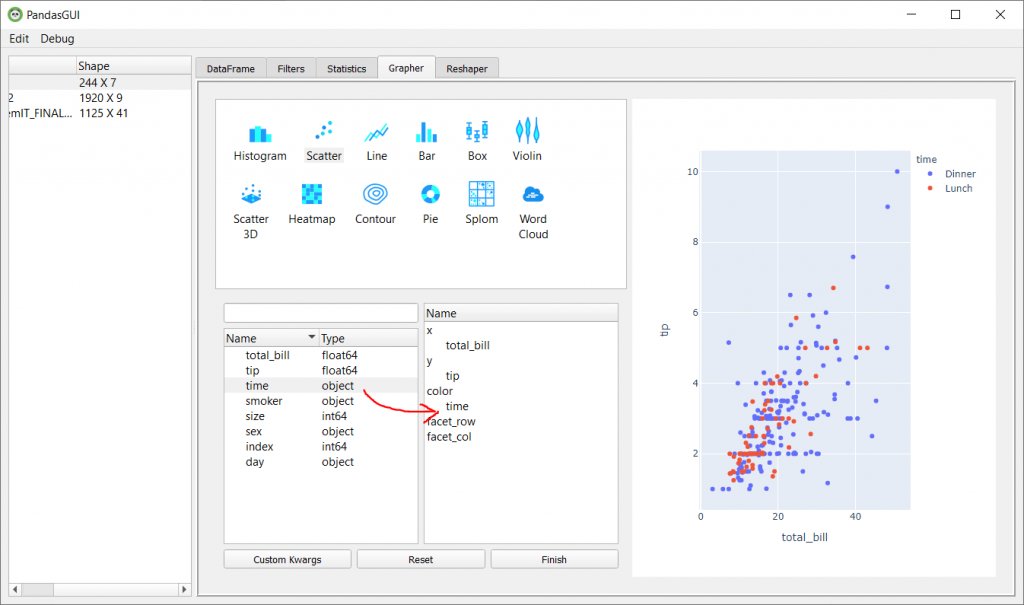
必讀: GitHub vs GitLab:GitHub 和 GitLab 之間的區別
6. 整形器
此選項卡提供兩個功能:數據透視表和熔化。 數據透視表是統計數據的一項重要且強大的功能,它允許用戶將具有多個值的列轉換為他們自己的列。 熔體功能與旋轉相反。 它允許將列轉換為單行。 當您想要匯總數據時,這兩個函數都會派上用場。
pandas 為兩者提供了單獨的功能,GUI 提供了列的拖放功能,以作為索引、列、值在 pivot 的情況下以及 id_vars 和 value_vars 在熔化的情況下傳遞。
結論
Pandas GUI 是一個很棒的項目,它允許用戶在沒有任何核心編碼的情況下直觀地處理數據集。 修改後的數據集可以從頂部菜單編輯選項中導出。 該項目缺少更多功能,例如正則表達式搜索、填充空值,這些功能可能會集成到該項目的未來版本中,但由於是開源的,它仍然是一個非常棒的工具。 如果您正在尋找適合行業的工具,那麼您可以嘗試 Google DataFlow。
學習世界頂尖大學的數據科學課程。 獲得行政 PG 課程、高級證書課程或碩士課程,以加快您的職業生涯。
什麼是熊貓 GUI?
Pandas GUI 是一個令人驚嘆的界面,可讓您探索數據幀並使用基於 Pandas 庫的各種功能對其進行分析。 通過使用這個簡單的基於 GUI 的工具,您可以使用所有功能而無需編碼。
數據科學家發現這個工具對於分析、操作、過濾數據和使用它創建圖表非常有用。 所有這一切都可以使用桌面 GUI 窗口完成,無需一行代碼,該窗口具有許多功能,可以有效地完成您的任務。
Pandas 庫提供哪些主要功能?
Pandas 庫提供的最佳功能之一是數據框和系列,可讓您輕鬆高效地操作數據。 它還帶有智能數據組織方法,可以有效地索引您的數據。
除了數據操作功能外,它還提供了處理缺失值的集成工具。 為了避免錯誤的結果,它還帶有清理數據的方法,以便您可以準備好數據進行分析。
如何在您的系統中設置 Pandas 庫?
由於 Pandas 是一個 Python 包,因此您可以使用 Python 包管理器 pip 輕鬆地使用 PyPI 安裝它。 在您的編輯器中,您運行了以下命令:“pandasgui”。 Pyqt、Plotly 等所有依賴項都將通過此命令安裝。 安裝完成後,需要從pandasgui中導入包含pandas的兩個模塊和一個函數。 可以使用以下命令安裝這些模塊:“import pandas as pd”和“from pandasgui import show”。
